Die Medienquellen-Leiste dient dem Durchsuchen und der Anzeige der vollständigen Musik-Sammlung. Dies schließt die Stücke auf lokalen Festplatte aber auch jener auf angeschlossenen externen Geräten oder Medien wie beispielsweise Audio-CD, USB-Geräte, Mediengeräte, Netzwerklaufwerke oder Internetquellen mit ein.
Befinden sich Musik-Stücke im MP3-, OGG- oder FLAC-Format auf dem System, erstellt Amarok die Sammlung, sobald die entsprechenden Orte/Pfade eingerichtet sind ( → → ).
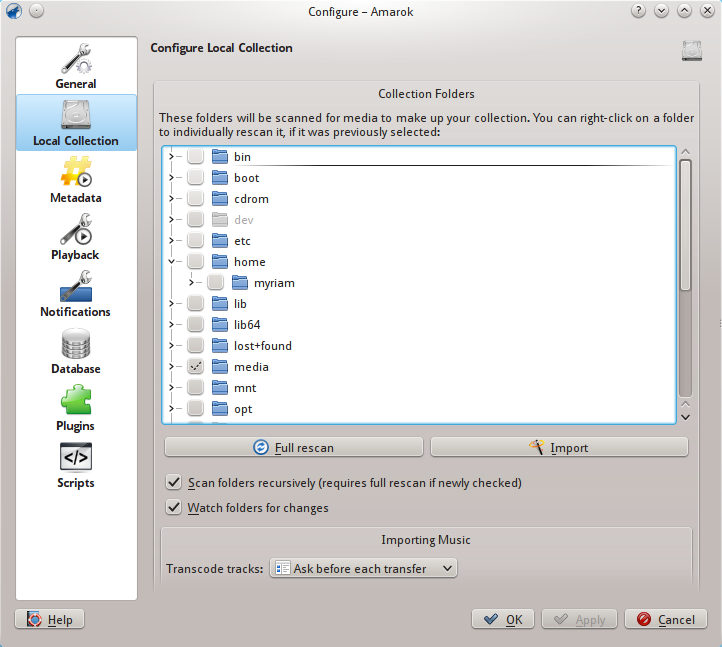
Einrichtungsdialog für die Sammlung (Version: 2.8)
Eine Baumansicht des persönlichen Ordners wird oben gezeigt. Es muss lediglich auf das Auswahlfeld neben dem Ordner mit der Musik (normalerweise ~/Musik) und Vollständig erfassen geklickt werden. Die dadurch ausgelöste Aktion kann einige Zeit in Anspruch nehmen und Amarok eine Weile verlangsamen. Nachdem die Sammlung erfasst wurde sollte Amarok über das Menü oder Strg+Q geschlossen und erneut aufgerufen werden. Die neu hinzugefügte Musik sollte nun als Lokale Sammlung erscheinen.
Weitere Informationen über die Einrichtung Ihrer Sammlung finden Sie hier.
Tipp
Amarok erkennt nicht nur die oben genannten Multimedia-Formate. Die Formate werden durch das Phonon-Backend bestimmt.
Unterhalb der Suchleiste im oberen Bereich der Medienquellen-Leiste werden die verschiedenen Geräte und/oder Kategorien innerhalb des Inhaltsfenster angezeigt. Sobald eine Audio-CD vom CD-Laufwerk erkannt wurde, wird diese in der Medienquellen-Leiste zusammen mit den Medien-, Speicher- oder anderen USB-Geräten angezeigt. Nach dem Einhängen eines externen Gerätes erscheint dieses automatisch in der Medienquellen-Leiste.
Das nachfolgende Bildschirmfoto zeigt drei verbundene Quellen mit Musik: Eine Audio-CD, ein MP3-Gerät sowie die lokale Sammlung.
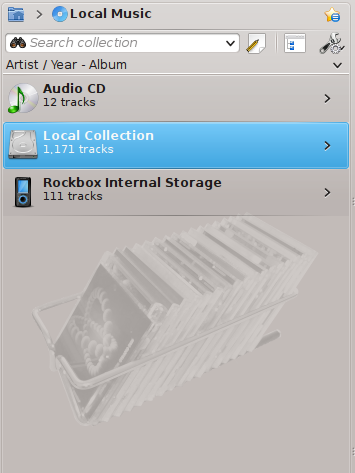
Sollten sich auf dem Rechner noch keine Musikdateien befinden, können diese auf einfache Weise von CDs in die Sammlung übertragen werden (sog. rippen). Es muss lediglich eine CD eingelegt, ein Rechtsklick auf das Symbol des CD-Gerätes im Inhaltsfenster getätigt und Zur Sammlung hinzufügen zum Kopieren der Stücke in die Sammlung (Umwandeln und Hinzufügen der Metadaten) gewählt werden (siehe nachfolgendes Bild). Beim Kopieren der Musik von einer Audio-CD in die Lokale Sammlung wird dies durch eine entsprechende Nachricht in der Nachrichtenleiste im unteren Teil des Amarok-Fensters angezeigt. Das Rippen kann mehrere Minuten in Anspruch nehmen. Sobald der Vorgang abgeschlossen ist, verschwindet die Nachricht in der Nachrichtenleiste und die Stücke erscheinen im Inhaltsfenster der lokalen Sammlung. Sollte die Musik nicht in der Medienquellen-Leiste erscheinen, sollte Amarok über das Hauptmenü oder die Tastenkombination Strg+Q geschlossen und erneut aufgerufen werden. Die Stücke sollten nun in der Sammlung sichtbar sein. Das nachfolgende Bildschirmfoto zeigt das zum Kopieren der Stücke von einer Audio-CD, einem iPod oder anderen Geräten auszuwählende Kontextmenü (Rechtsklick).
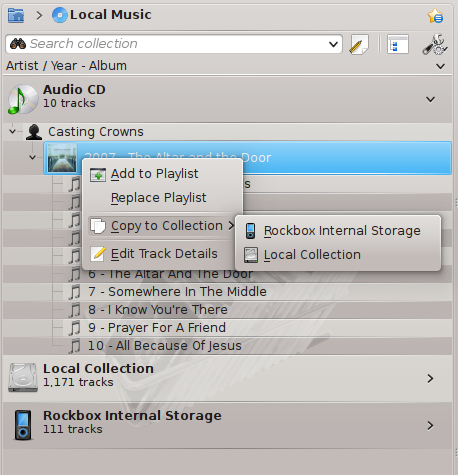
Im Kontextmenü oben, können Sie auch Metadaten bearbeiten auswählen. Benutzen Sie diese Aktion, wenn Sie die Metadaten für ein Stück bearbeiten möchten. Dies ist wichtig, wenn Sie Musik in das Format „.WAV“ auslesen und dabei einige Daten verloren gehen. Möchten Sie die Metadaten vieler Stücke in Ihrer Sammlung bearbeiten, sollte Sie speziell dafür entwickelte Software verwenden, wie zum Beispiel
Die Eingabe der richtigen Metadaten ist wichtig, damit Amarok die Stücke in den dazugehörigen Alben und richtigen Reihenfolge anzeigen kann. Weitere Informationen hierzu sind im Abschnitt Metadaten enthalten.
Sie fragen sich vielleicht, warum die Medienquellen nicht einfach nur als „Sammlungen“ bezeichnet werden. Amarok ermöglicht Ihnen Zugriff auf mehr als nur Ihre Musiksammlung - Sie haben auf Zudriff auf Internet-Läden, Audio-Bücher, Podcasts, Musikdateien außerhalb Ihrer Sammlung und vorher gespeicherte Wiedergabelisten. Dieser Zugriff wird durch die Verknüpfungsansicht erleichtert. Das Startsymbol der Verknüpfungsansicht ist das Symbol Ihres persönlichen Ordners oben links in den Medienquellen. Dieser Pfad wird erweitert und gekürzt, wenn Sie Ihre Medienquellen durchsehen. Damit können Sie einfach in Ihrer Sammlung navigieren, indem Sie auf der gewünschten Ordner in der Verknüpfungsansicht klicken,

Wenn Sie auf das Ordnersymbol klicken, werden die Medienquellen mit Symbolen aller verfügbaren Ressourcen wie im nächsten Bildschirmfoto auf der linken Seite gezeigt. Klicken Sie auf Dateien, ändert sich die Ansicht zum Bildschirmfoto auf der rechten Seite. Die Verknüpfungsansicht wird erweitert und der Inhalt des ausgewählten Ordners wird in den Medienquellen gezeigt. Klicken Sie auf ein Symbol > in der Verknüpfungsansicht, werden die Ordner in dieser Ebene das Dateisystems angezeigt. Mit dem Datei-Browser von Amarok haben Sie Zugriff auf das gesamte Dateisystem, sogar außerhalb der Lokalen Sammlung.
| Medienquellen-Leiste | Dateien-Quelle |
|---|---|
|
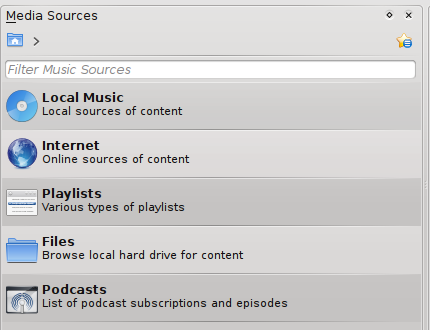 |
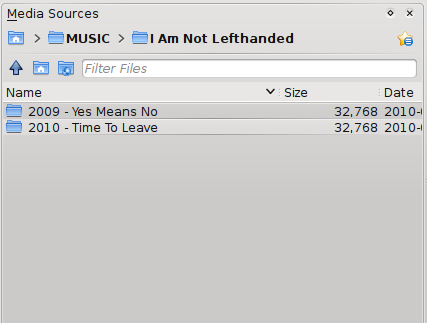 |
Die Funktionen des persönlichen Ordners (links oben) in Amarok sind:
| Symbol | Name | Aktion |
|---|---|---|
|
 |
Lokale Sammlung |
Die eigene Amarok-Sammlung. |
|
 |
Internet |
Internet-Dienste und -Läden wie Magnatune, Jamendo und Last.fm. Diese müssen zuerst in → +Module ausgewählt werden. |
|
 |
Wiedergabelisten |
Die lokal und auf Mediengeräten gespeicherten Wiedergabelisten. |
|
 |
Dateien |
Ermöglicht die Auswahl der Musik über das eigene Dateisystem. |
|
 |
Podcasts |
Ermöglicht den Zugriff auf Podcasts mittels RSS-Nachrichtenquellen. |
Klicken Sie auf Lokale Musik oben in den Medienquellen oder in der Verknüpfungsansicht bringt Sie zurück zu Ihrer Sammlung, die eine Liste aller verfügbaren Ressourcen, Interpreten, Alben und Stück anzeigt, die Sie vorher als Bestandteil der Sammlung definiert haben. In der Verknüpfungsansicht wird angezeigt, dass Sie die Lokale Musik betrachten.
Es gibt zwei Möglichkeiten, um Streams wiederzugeben.
Haben Sie eine Lieblingsstation, holen Sie sich die Stream-URL und fügen Sie ein: → . Wenn Sie dann Ihre Wiedergabeliste speichern, finden Sie sie später in Wiedergabelisten als gespeicherte Wiedergabeliste wieder.
Durchsuchen Sie die verfügbaren Skripte in unserer Skriptverwaltung. Die Skripte sind unter → → zu finden. Es gibt hier einige ausgezeichnete Sammlungen, die im Abschnitt Internet der Medienquellenleiste angezeigt werden.
Für Podcasts gibt es einen eigenen Bereich in den Medienquellen. Haben Sie die Adresse einer RSS- oder Atom-Quelle, klicken Sie auf ![]() und fügen Sie sie dann ein. Möchten Sie eine OPML-Datei importieren, klicken Sie auf den Pfeil rechts neben dem Ordnersymbol und wählen Sie dann diese Aktion aus dem Menü. Im Kontextmenü finden Sie die Aktionen Zur Wiedergabeliste hinzufügen, Einrichten, Abonnement kündigen, Kanal aktualisieren und Sie können eine Episode als Neu markieren. Möchten Sie eine große Sammlung von Podcasts durchsehen, aktivieren Sie das Modul Podcast-Verzeichnis im Einrichtungsdialog.
und fügen Sie sie dann ein. Möchten Sie eine OPML-Datei importieren, klicken Sie auf den Pfeil rechts neben dem Ordnersymbol und wählen Sie dann diese Aktion aus dem Menü. Im Kontextmenü finden Sie die Aktionen Zur Wiedergabeliste hinzufügen, Einrichten, Abonnement kündigen, Kanal aktualisieren und Sie können eine Episode als Neu markieren. Möchten Sie eine große Sammlung von Podcasts durchsehen, aktivieren Sie das Modul Podcast-Verzeichnis im Einrichtungsdialog.
Weitere Informationen finden Sie im Abschnitt zur Einrichtung von Amaroks Internet-Diensten.
Die Festplatte Ihres Rechners, Audi-CDs, externe Geräte und das Internet sind die grundlegenden Quellen für Ihre Sammlung. Ist Ihre Sammlung eingerichtet, wird sie wahrscheinlich eine große Anzahl von Alben und Stücken enthalten, viel mehr, als in einem einzelnen Fenster angezeigt werden kann.
Die Anzeige Ihrer Sammlung ändern:
Der Bereich unter den Medienquellen unter der Suchleiste wird Inhaltsfenster genannt. Drei Medien werden im nächsten Bildschirmfoto vom Inhaltsfenster gezeigt: CD, Lokale Sammlung und ein Medienspieler:
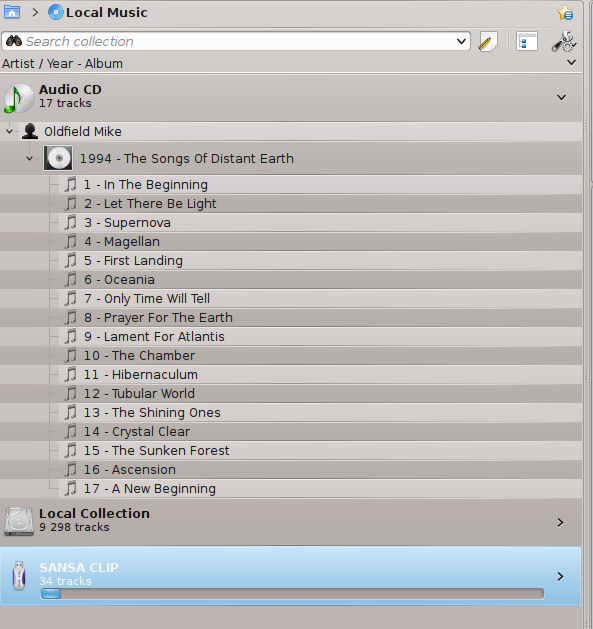
Durch Anklicken des Balkens für ein Gerät (der blaue Balken für den Sansa-Clip oben) wird der Inhalt dieses Geräts ein- oder ausgeblendet. Die Richtung des Pfeils auf der rechten Seite zeigt an, ob der Inhalt für dieses Gerät ein- oder ausgeblendet ist. Der Inhalt eines bestimmten Geräts kann wiederum nach dem gleichen Prinzip ein- oder ausgeblendet werden, indem Sie auf den entsprechenden Interpreten oder das entsprechende Album klicken. Ein nach unten gerichteter Pfeil auf der linken Seite eines Interpreten oder eines Albums zeigt an, dass der Inhalt ausgeklappt wurde. Ein Pfeil nach rechts zeigt an, dass weitere Inhalte für diese Kategorie verfügbar, aber derzeit ausgeblendet sind. In der obigen Abbildung wurden die Informationen für die CD Mike Oldfield - The Songs of Distant Earth ausgeklappt und die einzelnen Titel werden angezeigt. Dagegen sind die Alben und Titel in der Lokalen Sammlung ausgeblendet. Durch Klicken auf diese Pfeile können Sie ebenfalls Inhalte ein- oder ausblenden.
Die Reihenfolge der Sortierung von Stücken im Inhaltsfenster kann angepasst werden, indem Sie den Knopf ![]() oben in den Medienquellen benutzen:
oben in den Medienquellen benutzen:
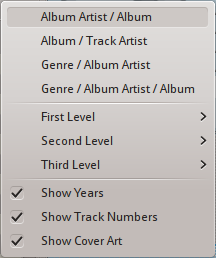
Sortieroptionen für die Sammlung in Version 2.8
Die Sortierreihenfolge wird oben links in den Medienquellen unter dem Suchfeld angezeigt. Als Voreinstellung wird nach Album-Interpret / Jahr - Album sortiert. Die Reihenfolge der Anzeige kann temporär zwischen der benutzerdefinierten Reihenfolge und einer Zusammengefassten Ansicht umgeschaltet werden. In der zusammengefassten Ansicht werden alle Interpreten alphabetisch sortiert, unabhängig vom Medium, auf dem die Musik gespeichert ist. Um diese Ansicht einzuschalten, klicken Sie auf das Symbol ![]() rechts oben in den Medienquellen:
rechts oben in den Medienquellen:
Um Ihre Sammlung zu durchsuchen, geben Sie einen Begriff in die Filterleiste oben im Abschnitt Lokale Musik ein. Sie können nicht nur nach Interpret, Album oder Stück, sondern nach jedem Teil suchen. Sie können zum Beispiel durch die Suche nach winter eine Wiedergabeliste erstellen, oder ein Stück finden, wenn Sie sich nur an ein Wort im Titel erinnern. Sie können auch nach Bewertung, Wiedergabezähler und sogar nach Dateityp suchen. Im Abschnitt Suchen in der Sammlung finden Sie weitere Informationen.
Sie können jeden Eintrag in Ihrer Sammlung löschen, indem Sie mit der Maustaste darauf klicken und im Kontextmenü unten die Aktion Stücke in den Papierkorb verschieben wählen. Ein Bestätigungsdialog erscheint, um das versehentliche Löschen eines Stücks zu verhindern. Um mehrere Stücke auszuwählen, drücken Sie die Strg-Taste und klicken mit der Maustaste.